使用颜色选择器
Capital X Panel Designer的颜色选择器包含广泛的颜色调色板,可确保您轻松创建漂亮的图表。此外,它包含许多最近使用的颜色,这些颜色可以减少您的工作量,但还提供了功能强大的工具来设置和配置颜色和渐变。
单击以设置最新颜色
为了提高生产力,Capital X Panel Designer的字体颜色,笔触颜色和填充颜色包含最近使用的颜色。只需单击图标,即可将形状设置为最新颜色。
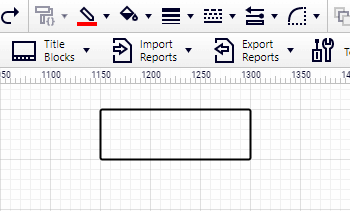
单击右侧的下拉图标,将显示颜色选择器。
设置文字笔触颜色
设置文字笔触颜色:
*单击文本阻止工具图标

*选择要修改的文本 *单击线条颜色图标,然后选择一种颜色
设置文本的背景颜色
要在文本上设置背景颜色:
*单击形状,然后单击文本块工具
- 单击填充颜色图标,然后选择一种颜色
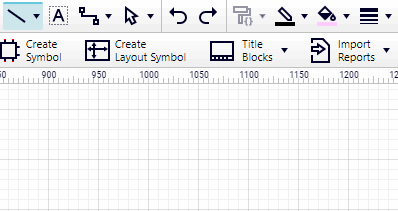
使用默认颜色
设置默认颜色:
*单击工程图上的任意位置,并确保未选择任何形状 *单击字体,填充或笔触颜色并选择一种颜色
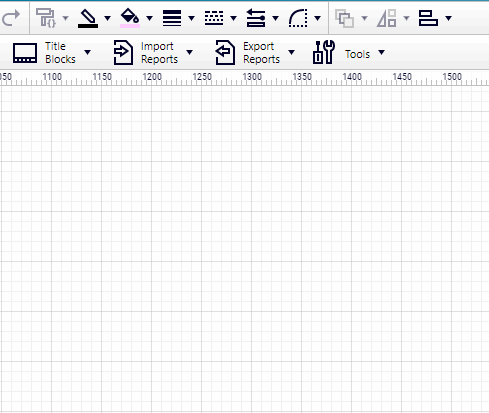
设置默认颜色后,新创建的形状将采用默认颜色,并且这些默认颜色将在设备之间保存。
快速设置颜色

只需单击颜色选择器上的任何颜色,即可将形状设置为所需的颜色。
要设置自定义颜色或自定义渐变,请点击More >按钮。
另请参阅:设计Capital X Panel Designer的调色板
解剖学Capital X Panel Designer的调色板
自定义颜色

要自定义颜色:
*点击More >按钮 *单击一种颜色,然后使用文本输入或滑块
自定义渐变

向渐变添加更多停靠点
要添加更多止损:
- 点击 Stops 滑块的任意位置
从渐变中移除停止点
要删除止损:
*选择一个站点 *点击x按钮
保存自定义渐变
要保存渐变:
*将渐变图标拖放到左侧
重置保存的渐变
重置:
*单击并选择一个保存的渐变,然后单击重置图标
在多个设备上使用颜色和渐变
您在颜色选择器上创建的最新颜色和已保存的渐变将自动保存,因此您可以在多个设备上使用相同的颜色。
使用调色板

要访问调色板:
- 单击调色板图标
- 使用指针或滑块选择颜色